Nokia Lumia 610 NFC User Manual [fr]
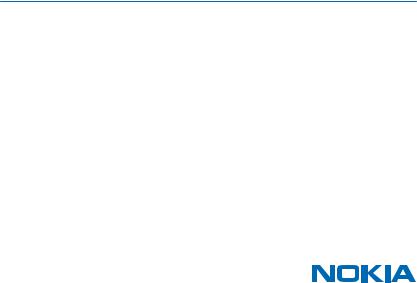
Manuel d'utilisation
Nokia Lumia 610 NFC
Édition 1.0 FR

Manuel d'utilisation
Nokia Lumia 610 NFC
Sommaire
Sécurité Prise en main
Touches et connecteurs
Touches retour, démarrer et rechercher Insérer la carte SIM
Charger votre téléphone à l'aide d'un chargeur USB
Localisations des antennes Allumer le téléphone Identifiant Windows Live ID Copier des contacts
Verrouiller les touches et l'écran Connecter le kit oreillette Changer le volume
Configurer la synchronisation avec l'ordinateur
Icônes affichées sur votre téléphone
Bases
Découvrir votre téléphone Personnaliser votre téléphone Prolonger l'autonomie de la batterie Réduire les frais d'itinérance de données Écrire du texte
Numériser des codes ou du texte Horloge
Compte Nokia
Marketplace
Contacts et messagerie
Appels
Contacts Réseaux sociaux
4 |
Messages |
40 |
|
5 |
43 |
||
5 |
Appareil photo |
49 |
|
5 |
Prendre une photo |
49 |
|
6 |
Utiliser différents modes scène |
50 |
|
7 |
Enregistrer une vidéo |
51 |
|
Conseils concernant l'appareil photo |
51 |
||
8 |
|||
Enregistrer des informations de |
|
||
|
|
||
9 |
localisation sur vos photos et vidéos |
51 |
|
10 |
Partager vos photos et vidéos |
52 |
|
10 |
Gérer vos prises de vue |
52 |
|
11 |
Cartes et navigation |
56 |
|
12 |
Activer les services de localisation |
56 |
|
13 |
Nokia Cartes |
56 |
|
13 |
Nokia Drive |
59 |
|
Méthodes de positionnement |
63 |
||
14 |
|||
Internet |
64 |
||
16 |
|||
Définir des connexions Internet |
64 |
||
16 |
|||
Connecter votre ordinateur au Web |
65 |
||
20 |
|||
Navigateur Web |
65 |
||
23 |
|||
Rechercher sur le Web |
67 |
||
24 |
|||
Fermer toutes les connexions Internet |
67 |
||
25 |
|||
Divertissement |
68 |
||
29 |
|||
Regarder et écouter |
68 |
||
29 |
|||
Nokia Musique |
69 |
||
30 |
|||
Radio |
71 |
||
31 |
|||
Synchroniser la musique entre votre |
|
||
|
|
||
34 |
téléphone et un PC |
72 |
|
34 |
Jeux |
72 |
|
36 |
Bureau |
74 |
|
38 |
Microsoft Office Mobile |
74 |
© 2013 Nokia. Tous droits réservés. |
2 |
|
Rédiger une note |
77 |
Effectuer un calcul |
77 |
Agenda |
78 |
Connectivité et gestion du téléphone |
80 |
Garder votre téléphone à jour |
80 |
Mémoire et stockage |
81 |
Sécurité |
84 |
Wi-Fi |
85 |
NFC |
86 |
Bluetooth |
89 |
Codes d'accès |
90 |
Aide et assistance |
92 |
Informations relatives au produit et à la |
|
sécurité |
93 |
© 2013 Nokia. Tous droits réservés. |
3 |
|

Sécurité
Veuillez lire ces instructions simples. Il peut être dangereux, voire illégal de ne pas les respecter.
MISE HORS TENSION DANS LES ZONES RÉGLEMENTÉES
Mettez l'appareil hors tension lorsque l'utilisation de téléphones sans fil n'est pas autorisée ou lorsqu'elle risque de provoquer des interférences ou de présenter un danger, par exemple
à bord d'un avion, dans des hôpitaux ou à proximité d'équipements médicaux, de carburants, de produits chimiques ou de zones où sont utilisés des explosifs. Respectez toutes les consignes dans les zones réglementées.
LA SÉCURITÉ ROUTIÈRE AVANT TOUT
Respectez toutes les réglementations locales. Gardez toujours les mains libres lorsque vous êtes au volant d'une voiture. Votre préoccupation première pendant la conduite doit être la
sécurité sur la route.
INTERFÉRENCES
Tous les appareils sans fil peuvent subir des interférences susceptibles d'avoir une incidence sur leurs performances.
PERSONNEL HABILITÉ
Seul le personnel qualifié est habilité à installer ou réparer ce produit.
BATTERIES, CHARGEURS ET AUTRES ACCESSOIRES
N'utilisez que des batteries, chargeurs et autres accessoires agréés par Nokia pour cet appareil. Des chargeurs tiers conformes à la norme CEI/EN 62684 peuvent être compatibles
s'ils peuvent se raccorder au connecteur micro-USB de votre appareil. Ne connectez pas de produits incompatibles.
MAINTENEZ VOTRE APPAREIL AU SEC
Votre appareil n'est pas étanche. Maintenez-le au sec.
ÉLÉMENTS EN VERRE
L'écran de l'appareil est en verre. Ce verre peut se briser si l'appareil tombe sur une surface dure ou subit un choc violent. Si le verre se brise, ne touchez pas les éléments en verre et
n'essayez pas de retirer le verre brisé de l'appareil. Cessez d'utiliser l'appareil jusqu'à ce que le verre soit remplacé par des techniciens habilités.
PROTÉGEZ VOTRE AUDITION
A pleine puissance, l'écoute prolongée du baladeur peut endommager l'oreille de l'utilisateur.
© 2013 Nokia. Tous droits réservés. |
4 |
|
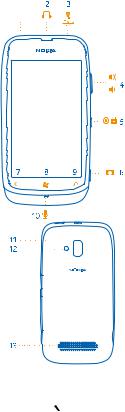
Prise en main
Maîtrisez les bases et utilisez votre téléphone dans les délais les plus brefs.
Touches et connecteurs
Explorez les touches et connecteurs de votre nouveau téléphone. 1 Orifice pour dragonne 
2 Connecteur des écouteurs et hautparleurs (3,5 mm)
3 Connecteur micro-USB. Également utilisé pour charger la batterie.
4 Touche de volume
5 Touche marche/arrêt et touche verrou
6Touche de la caméra
7Touche Retour
8 Touche Démarrer
9Touche Rechercher
10Micro
11Objectif de la caméra
12Flash de la caméra
13 Haut-parleur
Touches retour, démarrer et rechercher
Les touches retour, démarrer et rechercher vous aident à naviguer sur votre téléphone.
•Pour basculer entre les applications ouvertes, appuyez longuement sur , balayez vers la gauche ou la droite et appuyez sur l'application souhaitée.
, balayez vers la gauche ou la droite et appuyez sur l'application souhaitée.
© 2013 Nokia. Tous droits réservés. |
5 |
|
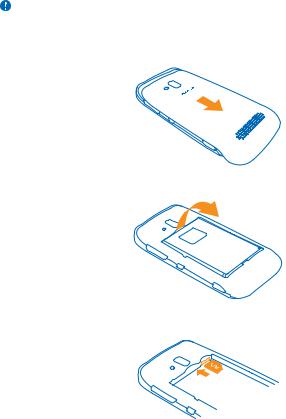
•Pour revenir à l'écran précédent, appuyez sur  . Votre téléphone mémorise toutes les applications et tous les sites Web visités depuis le dernier verrouillage de l'écran.
. Votre téléphone mémorise toutes les applications et tous les sites Web visités depuis le dernier verrouillage de l'écran.
•Pour accéder à l'écran d'accueil, appuyez sur  . L'application que vous utilisiez demeure ouverte en arrière-plan.
. L'application que vous utilisiez demeure ouverte en arrière-plan.
•Pour effectuer une recherche sur le Web, appuyez sur  .
.
Insérer la carte SIM
Vous découvrirez ci-dessous comment insérer une carte SIM dans votre téléphone.
Important : Cet appareil est conçu pour être utilisé exclusivement avec une carte SIM mini-UICC, aussi appelée carte micro-SIM. Une carte micro-SIM est plus petite qu'une carte SIM standard. L'utilisation de cartes SIM incompatibles risque d'endommager l'appareil ou la carte, voire de corrompre les données qu'elle contient.
1. Appuyez sur la façade arrière avec les doigts et retirez-la en la faisant glisser.
2. Si la batterie est installée dans le téléphone, retirez-la en la soulevant.
3. La zone de contact étant orientée vers le bas, insérez la carte en appuyant dessus jusqu'à ce qu'elle se verrouille.
© 2013 Nokia. Tous droits réservés. |
6 |
|
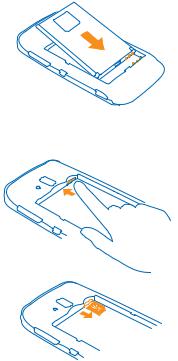
4. Alignez les contacts de la batterie et réinsérez-la.
5. Replacez la façade arrière en la faisant glisser.
Retirer la carte SIM
Retirez la façade arrière et la batterie, poussez la carte pour la libérer, puis extrayez-la.
Charger votre téléphone à l'aide d'un chargeur USB
Votre batterie a été partiellement chargée en usine, mais il est possible que vous deviez la recharger avant de pouvoir mettre votre téléphone sous tension pour la première fois.
Veillez à utiliser un chargeur USB compatible pour charger votre téléphone.
1. Connectez d'abord le câble USB au chargeur, puis branchez celui-ci sur une prise murale et connectez enfin l'extrémité micro-USB du câble à votre téléphone.
© 2013 Nokia. Tous droits réservés. |
7 |
|
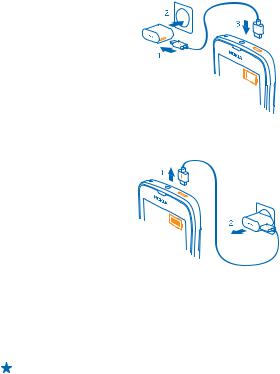
2. Une fois la batterie complètement chargée, déconnectez le chargeur du téléphone, puis de la prise murale.
Vous n'avez pas besoin de charger la batterie pendant une durée spécifique et vous pouvez utiliser le téléphone pendant qu'elle se recharge.
Si votre téléphone est hors tension lorsque vous commencez à le charger, il se met automatiquement sous tension.
Si la batterie est complètement déchargée, il peut s'écouler quelques minutes avant que le témoin de charge s'affiche ou avant que vous puissiez effectuer un appel.
Conseil : Vous pouvez utiliser le chargement par USB lorsqu'aucune prise murale n'est disponible. Des données peuvent être transférées durant le chargement de l'appareil. L'efficacité du chargement par USB varie considérablement et beaucoup de temps peut s'écouler avant le début du chargement et du fonctionnement de l'appareil.
Raccordez d'abord le câble USB à l'ordinateur, puis à votre téléphone. Une fois la batterie complètement chargée, déconnectez tout d'abord le câble USB de votre téléphone, puis de l'ordinateur.
Localisations des antennes
Découvrez l'emplacement des antennes sur votre téléphone afin d'en tirer les meilleures performances.
© 2013 Nokia. Tous droits réservés. |
8 |
|
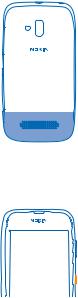
Évitez de toucher l'antenne lorsque celle-ci est en cours d'utilisation. Tout contact avec les antennes affecte la qualité de la communication et peut réduire l'autonomie de la batterie en nécessitant davantage de puissance en cours d'utilisation.
Les zones des antennes sont en surbrillance.
Allumer le téléphone
Êtes-vous prêt ? Allumez votre téléphone et partez à sa découverte.
Appuyez longuement sur la touche marche/arrêt, jusqu'à ce que le téléphone vibre.
Éteindre le téléphone
Appuyez longuement sur la touche marche/arrêt, puis faites glisser l'écran de verrouillage vers le bas.
© 2013 Nokia. Tous droits réservés. |
9 |
|
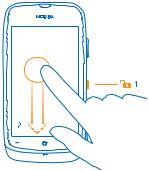
Identifiant Windows Live ID
Un identifiant Windows Live ID (aussi appelé compte Microsoft) vous permet d'accéder à tous les services Windows Live et Zune avec un même nom d'utilisateur et un même mot de passe, que ce soit sur votre ordinateur ou sur votre téléphone. Vous pouvez également utiliser les mêmes nom d'utilisateur et mot de passe pour accéder aux services Xbox Live sur votre Xbox.
Avec votre identifiant Windows Live ID, vous pouvez par exemple :
•Télécharger du contenu depuis Marketplace
•Sauvegarder vos contacts dans Windows Live
•Télécharger, enregistrer et partager des photos et des documents sur SkyDrive
•Obtenez vos exploits de jeux sur votre téléphone et améliorez-les lorsque vous jouez à des jeux sur votre téléphone
•Garder trace de votre téléphone perdu et le verrouiller avec Localiser mon téléphone
Pour en savoir plus sur l'identifiant Windows Live ID et les services Windows Live, visitez www.live.com.
Copier des contacts
Retrouvez instantanément les êtres qui vous sont chers. Utilisez l'application Migrer contacts pour copier aisément vos contacts depuis votre ancien téléphone.
© 2013 Nokia. Tous droits réservés. |
10 |
|
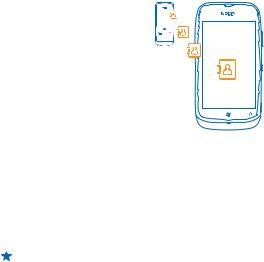
Votre ancien téléphone doit prendre en charge Bluetooth. Les contacts de votre ancien téléphone doivent être stockés dans la mémoire du téléphone, pas sur la carte SIM. L'application ne fonctionne pas sur tous les modèles de téléphones.
1.Sur votre ancien téléphone, activez Bluetooth.
2.Dans l'écran de démarrage de votre nouveau téléphone, balayez vers la gauche jusqu'au menu des applications et appuyez sur Migrer contacts.
3.Appuyez sur continuer, puis activez Bluetooth.
4.Sélectionnez votre ancien téléphone dans la liste des appareils détectés et suivez les instructions affichées sur les deux téléphones.
Conseil : Si vous avez précédemment sauvegardés vos contacts dans Windows Live, vous pouvez également les importer sur votre téléphone directement depuis le service.
Si vos contacts sont écrits dans une langue qui n'est pas prise en charge par votre nouveau téléphone, les informations de contact risquent de ne pas s'afficher correctement.
Verrouiller les touches et l'écran
Vous voulez éviter d'émettre un appel fortuitement lorsque votre téléphone est glissé dans votre poche ?
Pour verrouiller les touches et l'écran de votre téléphone, appuyez sur la touche marche/arrêt.
Déverrouiller les touches et l'écran
Appuyez sur la touche marche/arrêt, puis faites glisser l'écran de verrouillage vers le haut.
© 2013 Nokia. Tous droits réservés. |
11 |
|
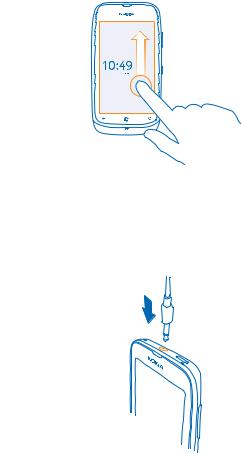
Activer le verrouillage automatique des touches et de l'écran
Tapez sur  Paramètres > écran de verrouillage > Extinction de l'écran après et sélectionnez la durée au terme de laquelle les touches et l'écran se verrouillent automatiquement.
Paramètres > écran de verrouillage > Extinction de l'écran après et sélectionnez la durée au terme de laquelle les touches et l'écran se verrouillent automatiquement.
Connecter le kit oreillette
Écoutez votre musique préférée ou ayez les mains libres pendant un appel. Connectez le kit oreillette à votre téléphone.
Ne connectez pas de produit créant un signal de sortie, car cela pourrait endommager l'appareil. Ne raccordez aucune source de tension au connecteur audio. Si vous connectez au connecteur audio un appareil externe ou un kit oreillette autre que ceux dont l'utilisation avec cet appareil a été agréée, faites particulièrement attention au niveau du volume.
© 2013 Nokia. Tous droits réservés. |
12 |
|
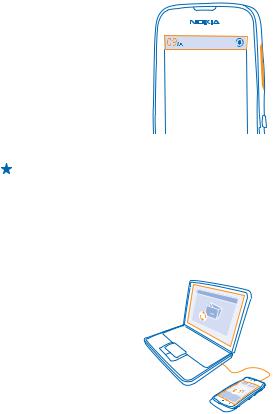
Cette section s'applique uniquement à la France. Les kits oreillettes suivants ont été agréés par Nokia pour cet appareil particulier : WH-208. Pour plus d'informations sur les casques compatibles avec cet appareil, visitez le site Web Nokia.
Changer le volume
Le volume des appels est trop élevé ou vous éprouvez des difficultés à entendre la sonnerie du téléphone dans un environnement bruyant ? Vous pouvez régler le volume comme vous le souhaitez.
Utilisez les touches de volume.
Les touches de volume commandent tous les sons, y compris le volume des alarmes et des rappels.
Conseil : Lorsque vous changez le volume, vous pouvez également mettre le téléphone en mode silencieux ou en mode normal. Dans la barre de commande du volume, en haut de l'écran, tapez sur  ,
,  ou
ou  .
.
Configurer la synchronisation avec l'ordinateur
Emportez tout avec vous grâce à l'application PC Zune qui vous permet de synchroniser vos morceaux de musique, vos vidéos et vos photos entre votre téléphone et votre ordinateur compatible. Vous pouvez également sauvegarder et mettre à jour votre téléphone avec le logiciel le plus récent, afin d'améliorer ses performances et bénéficier de nouvelles fonctionnalités.
© 2013 Nokia. Tous droits réservés. |
13 |
|

1. Téléchargez la version la plus récente de Zune sur www.zune.net et installez-la sur votre PC.
Conseil : Si vous utilisez un Apple Mac, téléchargez Windows Phone 7 Connector pour Mac à partir de Mac App Store.
2.Assurez-vous que votre téléphone n'est pas verrouillé par un code verrou.
3.Connectez votre téléphone à votre ordinateur à l'aide d'un câble USB compatible et suivez les instructions affichées sur l'ordinateur.
4.Pour modifier les paramètres de synchronisation de Zune, sélectionnez PARAMÈTRES sur votre ordinateur.
Si vous avez précédemment utilisé une autre application, comme Nokia Ovi Suite ou Nokia Suite, pour synchroniser vos fichiers entre votre téléphone et votre ordinateur, vous pouvez régler Zune pour synchroniser des fichiers vers les mêmes dossiers que ceux utilisés précédemment, afin que votre musique et vos autres contenus soient aisément synchronisés sur votre nouveau téléphone.
Icônes affichées sur votre téléphone
La barre située en haut de l'écran vous indique l'heure actuelle, la charge de la batterie, la puissance du signal, etc.
Conseil : Pour afficher les icônes masquées, appuyez sur la barre d'état.



 Puissance du signal
Puissance du signal
Niveau de charge de la batterie
 La batterie se charge.
La batterie se charge.
 Le mode économiseur de batterie est activé.
Le mode économiseur de batterie est activé.
 Vos appels sont transférés vers un autre numéro ou vers votre boîte vocale.
Vos appels sont transférés vers un autre numéro ou vers votre boîte vocale.
 Il n'y a pas de carte SIM dans votre téléphone.
Il n'y a pas de carte SIM dans votre téléphone.
 Votre carte SIM est verrouillée.
Votre carte SIM est verrouillée.
 Un appareil Bluetooth est connecté à votre téléphone.
Un appareil Bluetooth est connecté à votre téléphone.
 Une connexion Wi-Fi est disponible.
Une connexion Wi-Fi est disponible.
 Une connexion Wi-Fi est active.
Une connexion Wi-Fi est active.
 Une application ou un service utilise les informations relatives à votre localisation.
Une application ou un service utilise les informations relatives à votre localisation.
 Votre téléphone est en itinérance, hors de votre réseau mobile abonné.
Votre téléphone est en itinérance, hors de votre réseau mobile abonné.
 Le mode vibreur est activé.
Le mode vibreur est activé.
 Le mode avion est activé.
Le mode avion est activé.
 Le mode silencieux est activé.
Le mode silencieux est activé.
Le type de réseau mobile auquel vous êtes actuellement connecté peut apparaître sous la forme d'une simple lettre, d'une combinaison de lettres ou d'une combinaison de lettres et de chiffres. Par exemple, 
 , selon votre fournisseur de services réseau.
, selon votre fournisseur de services réseau.
© 2013 Nokia. Tous droits réservés. |
14 |
|
Les icônes peuvent varier en fonction de votre région ou du fournisseur de services réseau.
© 2013 Nokia. Tous droits réservés. |
15 |
|
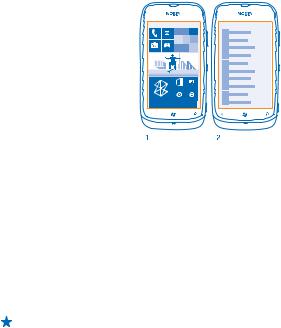
Bases
Découvrez comment exploiter au mieux votre nouveau téléphone.
Découvrir votre téléphone
Votre téléphone possède deux affichages principaux qui vous permettent de savoir facilement ce qui se passe et où tout se trouve.
Écran d'accueil (1) : les vignettes dynamiques affichent les appels manqués et les messages reçus, les dernières nouvelles et les prévisions météo, etc.
Vous pouvez réorganiser et redimensionner les vignettes, épingler des contacts, des applications, des flux, des boîtes aux lettres, des sites Web et d'autres favoris. Les mises à jour des contacts épinglés sont affichées sur la vignette et vous pouvez consulter les détails des contacts directement à partir de l'écran d'accueil.
Menu des applications (2) : toutes vos applications sont répertoriées ici et soigneusement classées.
Vous avez beaucoup d'applications ? Pour en rechercher une, appuyez sur  . Si vous avez beaucoup d'applications, les lettres de l'alphabet s'affichent dans la liste pour faciliter la recherche. Appuyez sur n'importe quelle lettre de la liste, puis sur la première lettre de l'application souhaitée.
. Si vous avez beaucoup d'applications, les lettres de l'alphabet s'affichent dans la liste pour faciliter la recherche. Appuyez sur n'importe quelle lettre de la liste, puis sur la première lettre de l'application souhaitée.
Conseil : Vous pouvez également effectuer une recherche à l'intérieur d'une application, notamment Marketplace.
Basculer entre les affichages
Si toutes les applications souhaitées n'apparaissent pas dans l'écran d'accueil, vous pouvez les rechercher dans le menu applications.
Balayez simplement vers la gauche ou la droite entre les affichages.
© 2013 Nokia. Tous droits réservés. |
16 |
|
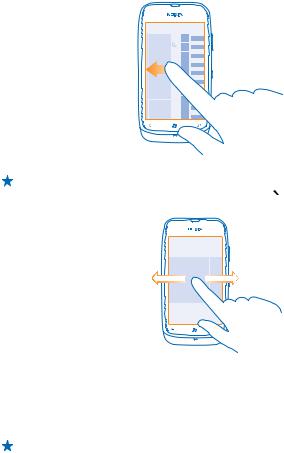
Conseil : Si vous devez effectuer plusieurs choses en même temps, vous pouvez facilement basculer d'une tâche à une autre. Appuyez longuement sur  , balayez jusqu'à l'application souhaitée et appuyez dessus.
, balayez jusqu'à l'application souhaitée et appuyez dessus.
Utiliser l'écran tactile
Explorez votre téléphone en tapant, en balayant ou en faisant glisser.
1.Pour utiliser votre téléphone, contentez-vous de taper ou d'appuyer longuement sur l'écran tactile.
2.Pour ouvrir des options supplémentaires, placez le doigt sur un élément jusqu'à ce que le menu s'ouvre.
Exemple : Tapez sur une application ou un élément pour l'ouvrir. Pour modifier ou supprimer un rendez-vous du calendrier, appuyez longuement dessus et sélectionnez l'option appropriée.
© 2013 Nokia. Tous droits réservés. |
17 |
|

Appuyer longuement sur un élément pour le faire glisser
Placez le doigt sur l'élément pendant une seconde ou deux, puis faites-le glisser à travers l'écran.
Balayer
Placez un doigt sur l'écran et faites-le glisser dans la direction souhaitée.
© 2013 Nokia. Tous droits réservés. |
18 |
|
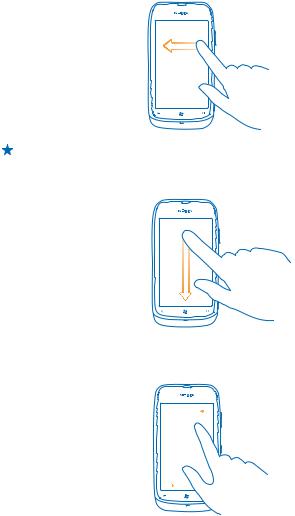
Exemple : Balayez vers la gauche ou la droite entre l'écran d'accueil et le menu applications ou entre différents affichage dans les hubs. Pour faire défiler rapidement un long menu ou une longue liste, faites glisser le doigt rapidement vers le haut ou le bas de l'écran, comme si vous le feuilletiez, et relevez-le. Pour arrêter le défilement, tapez sur l'écran.
Agrandir ou rétrécir
Placez deux doigts sur un élément, comme une carte, une photo ou une page Web, puis faites-les glisser en les écartant ou en les rapprochant.
|
|
|
|
|
|
|
|
|
|
|
|
|
|
|
|
|
|
© 2013 Nokia. Tous droits réservés. |
19 |
|
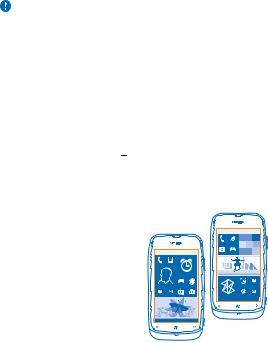
Important : Évitez d'érafler l'écran tactile. N'utilisez jamais un vrai stylo, un crayon ou tout autre objet pointu, pour écrire sur l'écran tactile.
Utiliser votre téléphone en mode avion
Dans les endroits où vous ne souhaitez pas émettre ou recevoir d'appels, vos pouvez toujours accéder à votre musique, à vos vidéos et à vos jeux hors connexion si vous activez le mode avion.
Le mode avion met fin aux connexions au réseau mobile et désactive les fonctionnalités sans fil de votre téléphone. Conformez-vous aux instructions et normes de sécurité imposées par une compagnie aérienne, par exemple, et respectez les lois et règlements applicables. Lorsque vous y êtes autorisé, vous pouvez vous connecter à un réseau Wi-Fi pour naviguer sur Internet, par exemple, ou activer la fonction Bluetooth et le partage NFC en mode avion.
1.Dans l'écran d'accueil, balayez vers la gauche et appuyez sur  Paramètres > mode avion.
Paramètres > mode avion.
2.Réglez État sur Activé 
 .
.
Personnaliser votre téléphone
Découvrez comment personnaliser l'écran d'accueil et modifier les sonneries.
Personnaliser l'écran d'accueil
Vous souhaitez afficher uniquement vos applications courantes sur l'écran d'accueil ? Vous pouvez épingler vos applications favorites, les sites Web que vous visitez le plus souvent, etc. sur l'écran d'accueil, puis déplacer ou redimensionner les vignettes comme vous le souhaitez.
1.Pour épingler une application, balayez vers la gauche pour accéder au menu applications.
2.Appuyez longuement sur l'application, puis appuyez sur épingler sur l'écran d'accueil.
Épingler un contact
Appuyez sur  Contacts, appuyez longuement sur le contact et appuyez sur épingler sur l'écran d'accueil.
Contacts, appuyez longuement sur le contact et appuyez sur épingler sur l'écran d'accueil.
Lorsque vous épinglez un contact, les mises à jour de ses flux sont affichées sur la vignette et vous pouvez les appeler directement depuis l'écran d'accueil.
Épingler un site Web
Visitez un site Web et appuyez sur  > épingler sur l'écran d'accueil.
> épingler sur l'écran d'accueil.
© 2013 Nokia. Tous droits réservés. |
20 |
|
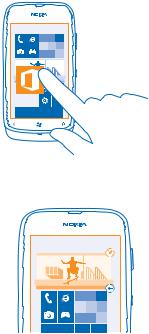
Déplacer une vignette
Appuyez longuement sur la vignette, faites-la glisser jusqu'à sa nouvelle position et appuyez sur l'écran.
Redimensionner ou désépingler une vignette
Pour redimensionner, appuyez longuement dessus et appuyez sur l'icône de la flèche.
Pour désépingler la vignette, appuyez longuement dessus et appuyez sur  .
.
Changer de thème
Vous pouvez changer les couleurs d'affichage, afin qu'elles correspondent à vos goûts et à votre humeur.
1.Dans l'écran d'accueil, balayez vers la gauche et appuyez sur  Paramètres > thème.
Paramètres > thème.
2.Appuyez sur Arrière-plan ou Couleur d'accentuation.
© 2013 Nokia. Tous droits réservés. |
21 |
|

Personnaliser l'écran de verrouillage
Voudriez-vous que votre écran de verrouillage soit davantage personnalisé ? Vous pouvez, par exemple, définir votre photo favorite comme photo d'arrière-plan.
Dans l'écran d'accueil, balayez vers la gauche et appuyez sur  Paramètres > écran de verrouillage.
Paramètres > écran de verrouillage.
Changer la photo d'arrière-plan
Appuyez sur changer de papier peint, sélectionnez une photo et ajustez-la afin qu'elle s'adapte au mieux, puis appuyez sur  .
.
Personnaliser les sons de votre téléphone
Vous pouvez sélectionner les meilleurs sons pour votre téléphone.
1.Dans l'écran d'accueil, balayez vers la gauche et appuyez sur  Paramètres > sonneries+sons.
Paramètres > sonneries+sons.
2.Sélectionnez le type de sonnerie ou d'alerte que vous souhaitez changer et sélectionnez le son.
Couper la sonnerie de votre téléphone
Lorsque vous activez le mode silencieux, toutes les sonneries et sons d'alertes sont coupés. Utilisez ce mode lorsque vous vous trouvez au cinéma ou en réunion, par exemple.
1. Appuyez sur une touche de volume pour afficher la barre d'état du volume en haut de l'écran, puis tapez sur  .
.
© 2013 Nokia. Tous droits réservés. |
22 |
|
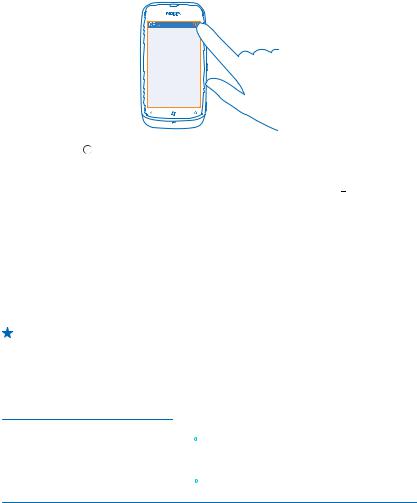
Le mode silencieux  est activé. Si vous avez réglé votre téléphone pour qu'il vibre, le mode vibreur
est activé. Si vous avez réglé votre téléphone pour qu'il vibre, le mode vibreur  est activé en lieu et place du mode silencieux.
est activé en lieu et place du mode silencieux.
2. Si vous souhaitez activer le vibreur de votre téléphone, balayez vers la gauche dans l'écran d'accueil et tapez sur  Paramètres > sonneries+sons, puis réglez Vibreur sur Activé
Paramètres > sonneries+sons, puis réglez Vibreur sur Activé 

 .
.
Prolonger l'autonomie de la batterie
Trouvez un équilibre vous permettant de tirer le meilleur parti de votre téléphone tout en préservant l'autonomie de la batterie. Voici quelques conseils qui vous permettront d'économiser la batterie de votre téléphone.
•Chargez toujours entièrement la batterie.
•Coupez les sons inutiles, comme les sons d'appui sur une touche.
•Utilisez des écouteurs filaires, plutôt que le haut-parleur.
•Le viseur de la caméra peut consommer beaucoup d'énergie. Par conséquent, lorsque vous avez terminé de prendre des photos, appuyez sur  .
.
Conseil : Vous pouvez configurer votre téléphone afin qu'il économise automatiquement l'énergie lorsque le niveau de charge de la batterie est faible. Pour vérifier l'état de la batterie et activer l'économiseur de batterie, dans l'écran d'accueil, balayez vers la gauche et appuyez sur  Paramètres > économiseur de batterie.
Paramètres > économiseur de batterie.
Lorsque votre téléphone passe en mode économiseur de batterie, il peut être impossible de modifier les paramètres de toutes les applications.
Pour économiser l'énergie, vous pouvez également procéder de la manière suivante :
Régler l'écran du téléphone pour qu'il |
Dans l'écran d'accueil, balayez vers la gauche et appuyez |
||
se désactive après un bref délai |
sur |
|
Paramètres > écran de verrouillage > Extinction de |
|
l'écran |
après. |
|
|
|
||
Utiliser un thème sombre |
Dans l'écran d'accueil, balayez vers la gauche, appuyez |
||
|
sur |
|
Paramètres > thème, et sous Arrière-plan, |
|
appuyez sur Sombre. |
||
© 2013 Nokia. Tous droits réservés. |
23 |
|

Diminuer la luminosité de l'écran |
Dans l'écran d'accueil, balayez vers la gauche et appuyez |
||||
|
sur |
|
Paramètres > luminosité. Réglez Régler |
||
|
|
automatiquement sur Désactivé |
|
, puis sélectionnez |
|
|
|
|
|||
|
le niveau souhaité. |
|
|
||
Utiliser les connexions réseau avec parcimonie :
•Réglez votre téléphone afin qu'il vérifie moins fréquemment la présence de nouveaux e-mails.
•Activez Bluetooth uniquement si nécessaire.
•Utilisez une connexion Wi-Fi pour vous connecter à Internet, plutôt qu'une connexion de données mobiles.
•Empêchez votre téléphone de rechercher les réseaux sans fil disponibles. Dans l'écran d'accueil, balayez vers
la gauche, appuyez sur  Paramètres et réglez Wi-Fi sur Désactivé
Paramètres et réglez Wi-Fi sur Désactivé 

 .
.
•Si vous écoutez de la musique ou si vous utilisez votre téléphone d'une quelconque façon, mais ne souhaitez pas émettre ou recevoir d'appels, activez mode avion.
Réduire les frais d'itinérance de données
Voulez-vous les factures de téléphone plus digestes ? Vous pouvez désormais réduire vos frais d'itinérance de données en modifiant les paramètres de données mobiles. L'itinérance est l'utilisation de votre téléphone pour recevoir des données via des réseaux qui n'appartiennent pas ou ne sont pas utilisés par votre fournisseur de services. La connexion à Internet en itinérance, en particulier à l'étranger, peut augmenter considérablement les frais de données. Votre fournisseur de services réseau peut vous facturer un montant fixe pour le transfert de données ou un montant variable selon l'utilisation. Pour utiliser le mode de connexion optimal, modifiez les paramètres de connexion Wi-Fi, de données mobiles et de téléchargement des e-mails.
L'utilisation d'une connexion Wi-Fi est généralement plus rapide et plus économique qu'une connexion de données mobiles. Si la connexion Wi-Fi et la connexion de données mobiles sont disponibles, votre téléphone utilise la connexion Wi-Fi.
Dans l'écran d'accueil, balayez vers la gauche et appuyez sur  Paramètres.
Paramètres.
1.Appuyez sur Wi-Fi.
2.Veillez à ce que Réseau Wi-Fi soit réglé sur Activé 
 .
.
3.Sélectionnez la connexion que vous souhaitez utiliser.
Fermer une connexion de données mobiles
Appuyez sur réseau mobile et réglez Connexion de données sur Désactivée.
Arrêter l'itinérance de données
Appuyez sur réseau mobile et réglez Options d'itinérance sur pas d'itinérance.
Télécharger manuellement les e-mails
Réglez votre téléphone afin qu'il vérifie moins fréquemment la présence de nouveaux e-mails, voire sur demande uniquement. Dans chacune de vos boîtes aux lettres, appuyez sur  > paramètres > paramètres de synchronisation, puis modifiez le paramètre pour Télécharger le nouveau contenu.
> paramètres > paramètres de synchronisation, puis modifiez le paramètre pour Télécharger le nouveau contenu.
© 2013 Nokia. Tous droits réservés. |
24 |
|

Écrire du texte
Découvrez comment écrire du texte, rapidement et efficacement, à l'aide du clavier de votre téléphone.
Utiliser le clavier virtuel
Rédiger du texte à l'aide du clavier virtuel est tout à la fois facile et amusant. Vous pouvez utiliser le clavier en tenant votre téléphone en mode portrait ou paysage.
Appuyez sur une zone de texte.
1Touches caractères
2Touche Maj
3Touche numérique et Sym
4Touche émoticônes
5Touche espace
6Touche langue
7 Touche Entrée
8 Touche retour arrière
La configuration du clavier peut varier selon les applications. La touche langue n'est affichée que si plusieurs langues sont sélectionnées. Le clavier anglais est illustré comme exemple.
Basculer entre les caractères majuscules et minuscules
Appuyez sur la touche Maj. Pour activer le mode Majuscule, appuyez deux fois sur la touche. Pour revenir au mode normal, appuyez à nouveau la touche Maj.
Taper un nombre ou un caractère spécial
Appuyez sur la touche numérique et Sym. Pour voir d'autres touches caractères spéciaux, appuyez sur la touche Maj. Certaines touches caractères spéciaux peuvent proposer d'autres symboles. Pour voir d'autres symboles, appuyez longuement sur un symbole ou un caractère spécial.
Conseil : Pour mettre un point à la fin d'une phrase et commencer une nouvelle phrase, appuyez deux fois sur la touche espace.
Conseil : Pour taper rapidement un nombre ou un caractère spécial, maintenez la touche numérique et Sym enfoncée, faites glisser le doigt jusqu'au caractère et relevez-le.
© 2013 Nokia. Tous droits réservés. |
25 |
|
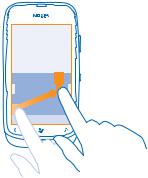
Copier et coller du texte
Appuyez sur un mot, faites glissez les flèches avant et après le mot pour mettre en surbrillance la partie que vous souhaitez copier, puis appuyez sur  . Pour coller le texte, appuyez sur
. Pour coller le texte, appuyez sur  .
.
Ajouter un accent à un caractère
Appuyez longuement sur le caractère et appuyez sur le caractère accentué.
Supprimer un caractère
Appuyez sur la touche retour arrière.
Basculer entre les langues d'écriture
Appuyez plusieurs fois sur la touche langue jusqu'à ce que la langue souhaitée apparaisse. La touche langue n'est affichée que si plusieurs langues sont sélectionnées.
Déplacer le curseur
Appuyez longuement sur le texte jusqu'à ce que le curseur s'affiche. Sans lever le doigt, faites glisser le curseur jusqu'à l'endroit souhaité.
© 2013 Nokia. Tous droits réservés. |
26 |
|
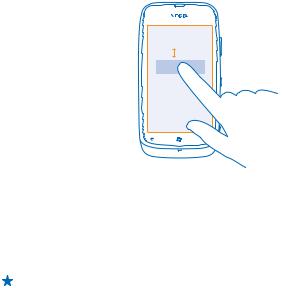
Utiliser les suggestions de mots saisis au clavier
Au fur et à mesure que vous écrivez, votre téléphone vous suggère de mots, pour vous aider à écrire plus rapidement et plus précisément. Les suggestions de mots sont disponibles dans plusieurs langues.
Lorsque vous commencez à rédiger un mot, votre téléphone suggère des mots possibles. Quand le mot souhaité apparaît dans la barre de suggestion, appuyez dessus. Pour voir d'autres suggestions, balayez vers la gauche.
Conseil : Si le mot suggéré est en gras, votre téléphone l'utilise automatiquement pour remplacer le mot que vous avez écrit. Si le mot n'est pas correct, appuyez dessus pour voir le mot original et d'autres suggestions.
Corriger un mot
Si vous remarquez que vous avez mal orthographié un mot, appuyez dessus pour voir des suggestions de correction du mot.
Ajouter un nouveau mot dans le dictionnaire
Si le mot que vous souhaitez n'est pas dans le dictionnaire, rédigez le mot, appuyez dessus, puis appuyez sur le signe plus (+) dans la barre de suggestion. Votre téléphone enrichit également son vocabulaire des nouveaux mots que vous utilisez régulièrement.
© 2013 Nokia. Tous droits réservés. |
27 |
|
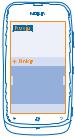
Désactiver les suggestions de mots
Dans l'écran d'accueil, balayez vers la gauche et appuyez sur  Paramètres > clavier > paramètres de saisie. Appuyez sur le clavier de votre langue et désactivez la case à cocher Suggérer du texte et surligner les mots mal orthographiés.
Paramètres > clavier > paramètres de saisie. Appuyez sur le clavier de votre langue et désactivez la case à cocher Suggérer du texte et surligner les mots mal orthographiés.
Supprimer manuellement des mots ajoutés
Dans l'écran d'accueil, balayez vers la gauche et appuyez sur  Paramètres > clavier > paramètres de saisie > réinitialiser les suggestions.
Paramètres > clavier > paramètres de saisie > réinitialiser les suggestions.
Ajouter des langues d'écriture
Vous pouvez ajouter plusieurs langues d'écriture à votre clavier et basculer entre elles lorsque vous écrivez.
1.Dans l'écran d'accueil, balayez vers la gauche et appuyez sur  Paramètres > clavier.
Paramètres > clavier.
2.Sélectionnez les langues dans lesquelles vous souhaitez écrire.
Basculer entre les langues en cours d'écriture
Appuyez plusieurs fois sur la touche langue jusqu'à ce que la langue souhaitée apparaisse. La configuration du clavier et les suggestions de mots changent selon la langue sélectionnée. La touche langue n'est affichée que si plusieurs langues d'écriture ont été sélectionnées.
© 2013 Nokia. Tous droits réservés. |
28 |
|
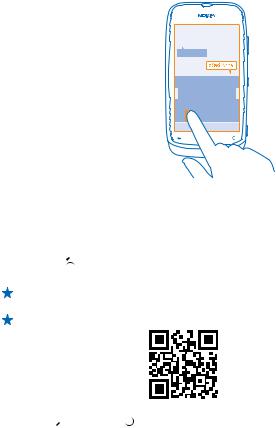
Numériser des codes ou du texte
Utilisez la caméra de votre téléphone pour numériser, notamment des codes QR, des codes-barres, des couvertures de livres et de DVD, et obtenir de plus amples informations sur ceux ainsi reconnus par votre téléphone.
1.Appuyez sur  .
.
2.Appuyez sur  .
.
3.Dirigez la caméra vers un code.
Conseil : Maintenez la caméra immobile et assurez-vous que ce que vous numérisez est intégralement affiché dans le viseur de la caméra.
Exemple : Essayez de numériser le code suivant et voyez le résultat obtenu.
Traduire ou rechercher du texte sur le Web
Appuyez sur  , appuyez sur
, appuyez sur  , dirigez la caméra vers le texte, puis appuyez sur analyser texte et traduire ou rechercher.
, dirigez la caméra vers le texte, puis appuyez sur analyser texte et traduire ou rechercher.
Cette fonction peut ne pas être disponible dans toutes les langues.
Horloge
Soyez à l'heure : découvrez comment utiliser votre téléphone en tant qu'horloge et réveil.
© 2013 Nokia. Tous droits réservés. |
29 |
|
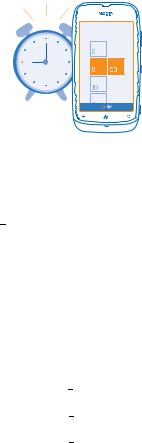
Régler une alarme
Vous pouvez utiliser votre téléphone comme réveil.
1.Dans l'écran d'accueil, balayez vers la gauche et appuyez sur  Alarmes.
Alarmes.
2.Appuyez sur  .
.
3.Remplissez les détails de l'alarme, réglez l'heure, puis appuyez sur  .
.
4.Pour que l'alarme retentisse, votre téléphone doit être sous tension et son volume doit être suffisamment élevé.
Désactiver une alarme
Réglez l'alarme sur Désactivée 

 .
.
Supprimer une alarme
Appuyez sur l'alarme et sur  .
.
Répéter une alarme
Vous n'avez pas envie de vous lever maintenant ? Lorsqu'une alarme retentit, vous pouvez la répéter. Lorsque l'alarme retentit, tapez sur répéter.
Mettre à jour automatiquement l'heure et la date
Vous pouvez régler votre téléphone afin qu'il mette à jour automatiquement l'heure, la date et le fuseau horaire. La mise à jour automatique est un service réseau.
Dans l'écran d'accueil, balayez vers la gauche et appuyez sur  Paramètres > date+heure. Réglez Régler automatiquement sur Activé
Paramètres > date+heure. Réglez Régler automatiquement sur Activé 

 .
.
Mettre à jour manuellement l'heure et la date
Réglez Régler automatiquement sur Désactivé 

 , puis modifiez l'heure et la date.
, puis modifiez l'heure et la date.
Mettre à jour le fuseau horaire lorsque vous voyagez à l'étranger
Réglez Régler automatiquement sur Désactivé 

 , et appuyez sur Fuseau horaire et un lieu.
, et appuyez sur Fuseau horaire et un lieu.
Compte Nokia
Votre compte Nokia vous permet d'accéder aux services Nokia.
© 2013 Nokia. Tous droits réservés. |
30 |
|
